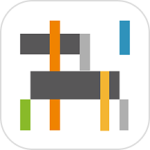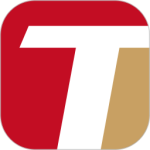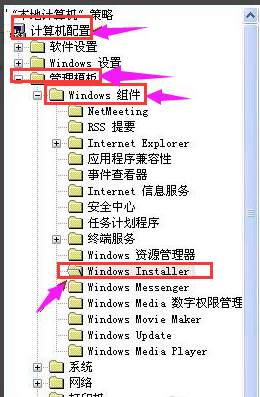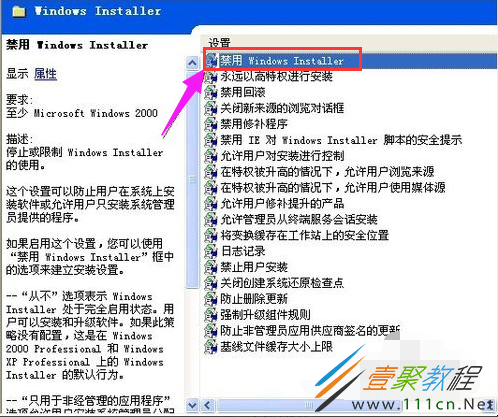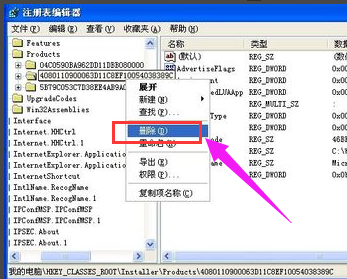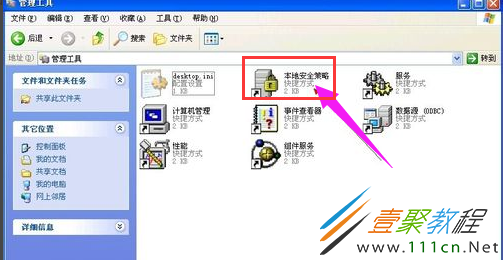最新下载
热门教程
- 1
- 2
- 3
- 4
- 5
- 6
- 7
- 8
- 9
- 10
安装程序出现禁止进行安装解决方法
时间:2017-11-10 编辑:简简单单 来源:一聚教程网
相信现在很多使用电脑的人会遇到一些程序出现进行的问题,那么对此怎么解决呢?相信很多人还不知道解决办法,下面就跟文章具体了解下解决方法。
进行此怎么解决
按“win + R”打开运行,在框中键入【gpedit.msc】命令,点击【确定】按钮
电脑图解1
在左侧控制台树窗口定位到【计算机配置→管理模板→Windows 组件→Windows Installer】
电脑图解2
在右侧的细节窗口双击【禁用Windows Installer】项目
电脑图解3
弹出的属性窗口,将其改成【未配置】或【已禁用】
电脑图解4
方法二:
在运行对话框键入【regedit】命令,单击【确定】按钮,打开注册表编辑器
电脑图解5
在左侧注册表树窗口定位到以下分支
HKEY_CLASSES_ROOTInstallerProducts4080110900063D11C8EF10054038389C
将这整个项删除掉
电脑图解6
方法三:
点击【开始】菜单,点击【控制面板】命令
电脑图解7
控制面板中依次打开【管理工具】,然后点击【本地安全策略】
电脑图解8
在左侧控制台树窗口点击【软件限制策略】项,如果出现提示“没有定义软件限制策略”
电脑图解9
右击【软件限制策略】项,打开的菜单选择【创建新的策略】命令
电脑图解10
在右侧的细节窗口双击【强制】项,将软件限制策略应用到下列用户修改为【除本地管理员以外的所有用户】,点击【确定】按钮
电脑图解11
-
上一个: U盘不能拷贝大文件解决方法
-
下一个: xp系统备份系统教程
相关文章
- CMD命令怎么结束程序 结束程序的方法 06-19
- 中国银行牌价小程序在哪 中国银行牌价小程序位置介绍 04-07
- 小睡眠app有用吗?小睡眠app小程序有什么用 03-09
- 摩拜单车小程序入口在哪 02-24
- 摩拜单车小程序怎么退押金 摩拜单车小程序需要押金吗 02-24
- java怎么样运行程序? 02-17